Como administrador do Code Stream, você pode compartilhar pipelines para que os usuários de uma organização possam executá-los em qualquer outro projeto ou adicioná-los como tarefas aninhadas dentro de um pipeline em outro projeto.
Por que um pipeline compartilhado é útil
Ao compartilhar um pipeline, você elimina a necessidade de criar o mesmo pipeline para diferentes projetos em uma organização. E se você atualizar um pipeline compartilhado, todos os usuários do pipeline terão a mesma atualização.
Um pipeline compartilhado também pode ser usado no Service Broker. Um administrador do Service Broker pode adicionar seu pipeline compartilhado como item de catálogo para que os usuários solicitem e executem em vários projetos.
Somente os administradores do Code Stream podem compartilhar ou interromper o compartilhamento de pipelines.
Como compartilhar um pipeline
Para compartilhar um pipeline, clique em Pipeline e selecione o pipeline que você deseja compartilhar.
- Clique em
- Se o pipeline estiver desativado, clique em .
- (Opcional) Para disponibilizar seu pipeline compartilhado no Service Broker, clique em .
Depois de liberar o pipeline, um administrador do Service Broker poderá adicionar você ao Service Broker. Consulte Adicionar pipelines do Code Stream ao catálogo do Service Broker.
Como executar um pipeline compartilhado
Para executar um pipeline compartilhado, selecione o pipeline e selecione um projeto.
O pipeline é executado no contexto do projeto selecionado e apenas o modelo de pipeline é compartilhado. Qualquer infraestrutura, como endpoints ou variáveis usadas no pipeline, não é compartilhada. Se um pipeline compartilhado que usa endpoints ou variáveis for executado em um projeto diferente, esses endpoints e variáveis deverão estar disponíveis nesse projeto.
Por exemplo, digamos que jenkinsPipeline use projectA e inclua uma tarefa com um endpoint chamado jenkinsEndpoint.
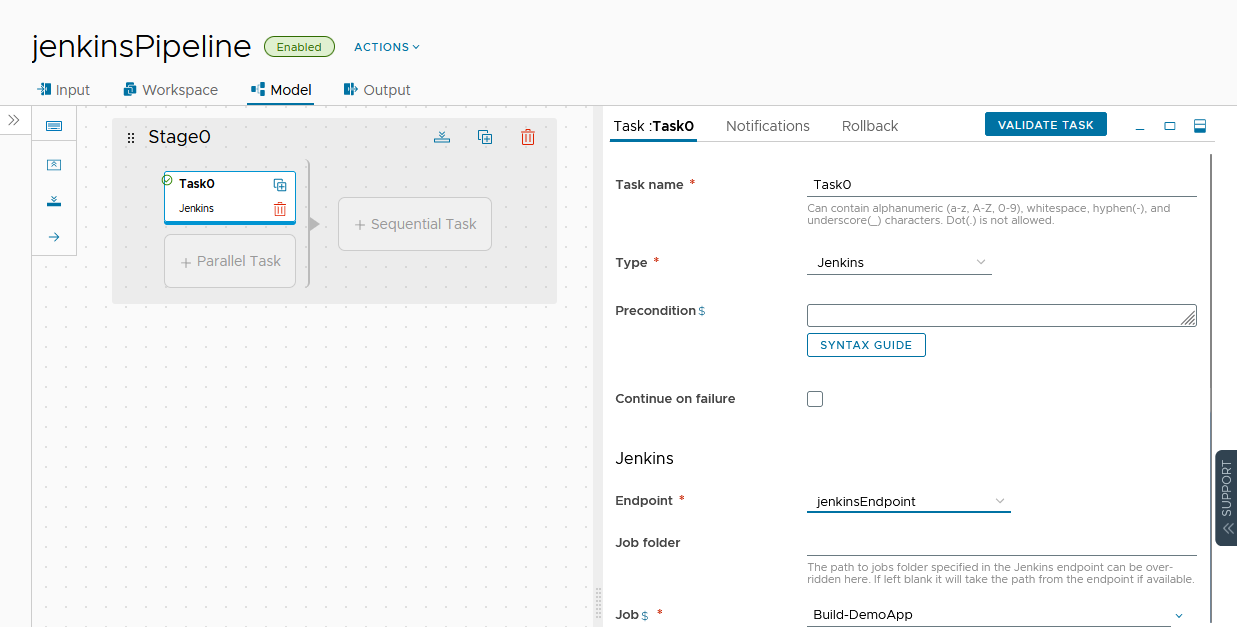
Se você compartilhar jenkinsPipeline e quiser executá-lo no contexto de projectB, deverá haver um jenkinsEndpoint em projectB. Se não houver jenkinsEndpoint, crie o endpoint em projectB antes de executar o pipeline compartilhado.
O procedimento a seguir mostra como duplicar um endpoint em outro projeto. Você segue etapas semelhantes para uma variável.
- Clique em Endpoints. No endpoint que você deseja duplicar, por exemplo,
jenkinsEndpoint, clique em . - Clique no botão Importar e selecione o arquivo YAML para
jenkinsEndpoint. - Edite o arquivo para alterar o projeto, como
projectBno código YAML de amostra a seguir.--- project: projectB kind: ENDPOINT name: jenkinsEndpoint ...
- Clique em Importar.
Para executar jenkinsPipeline em projectB, clique em Executar no cartão de pipeline e selecione projectB como o projeto.
projectB, você deve ter a função
Code Stream de administrador, desenvolvedor ou executor. Se você for um espectador ou usuário do
Code Stream, não poderá executar o pipeline, a menos que um administrador do
Code Stream o torne um administrador de projeto ou membro do projeto em
projectB. Para obter mais informações sobre como gerenciar funções no
Code Stream, consulte
Como gerenciar o acesso do usuário e as aprovações no Code Stream.
Como adicionar um pipeline compartilhado a outro pipeline
Usar pipelines compartilhados como tarefas aninhadas em outro pipeline permite estender a funcionalidade do pipeline além dos pipelines que estão incluídos em um projeto. Os pipelines compartilhados podem estar em projetos diferentes uns dos outros e do pipeline em que estão incluídos como tarefas aninhadas.
O exemplo a seguir mostra um pipeline chamado master-shared-pipeline-demo com duas tarefas de pipeline aninhadas.
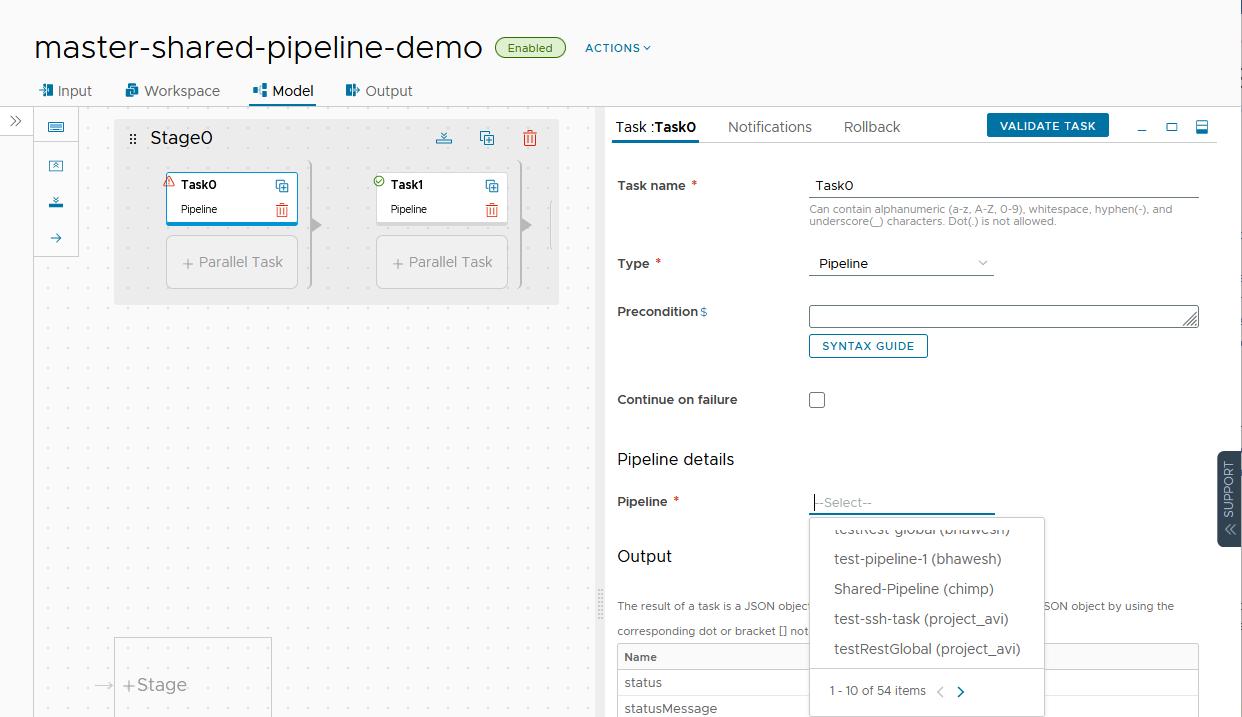
Para especificar o pipeline para Task0, selecione em uma lista de pipelines compartilhados. Cada nome de pipeline inclui o nome do projeto. Se vários pipelines compartilhados tiverem o mesmo nome, você poderá usar o nome do projeto para selecionar o desejado.
Como excluir ou parar de compartilhar um pipeline
Se você adicionar um pipeline compartilhado como uma tarefa aninhada, esse pipeline será referenciado pelo pipeline no qual ele está aninhado. Se você quiser excluir ou interromper o compartilhamento do pipeline, deverá removê-lo de qualquer pipeline que faça referência a ele.
Por exemplo, se master-shared-pipeline-demo incluir Shared-Pipeline como uma tarefa aninhada, Shared-Pipeline será referenciado. Você não pode excluir ou interromper o compartilhamento de Shared-Pipeline até removê-lo de master-shared-pipeline-demo.
O procedimento a seguir mostra como verificar as referências de um pipeline e removê-lo do pipeline que faz referência a ele antes de excluí-lo ou interrompê-lo.
- Verifique se há referências e atualize as referências de pipeline, se encontradas.
- Clique em Pipelines. No pipeline compartilhado que você deseja verificar, clique em .
- Abra os pipelines que fazem referência ao pipeline compartilhado, remova a tarefa aninhada e salve o pipeline.
- Exclua ou pare de compartilhar um pipeline.
- No pipeline que você deseja excluir, clique em .
- No pipeline que você deseja interromper o compartilhamento, clique em .